
Microsoft operativni sustavi, počevši od Windows NT 4.0, Windows 2000, Windows XP, a sada Windows Vista, 7 i Windows Server 2008, uvijek su imali ugrađenu metodu za širenje particije stvorene na fizičkom tvrdom disku računala. Iako nije obezbijeđeno smanjenje veličine particije, to se i dalje može učiniti pomoću alata i alata treće strane. Proširenje particije diska prilično je jednostavan postupak, ali ipak je imao niz ograničenja. U novoj liniji sustava Windows Vista i Windows Server 2008, za razliku od prethodnih Microsoftovih operativnih sustava, mogućnost proširenja particije može se odmah dobiti izvan okvira.
To je omogućeno pomoću funkcije. produžiti u priključku "Upravljanje diskom" ili iz naredbenog retka pomoću uslužnog programa diskpart. Kada proširite particiju, svi podaci na postojećoj particiji ostat će netaknuti(!!!), ali za svaki slučaj, preporučuje se prvo sigurnosno kopiranje kritičnih podataka.
Postupak za širenje particije u Windows Server 2008, Vista i Windows 7 praktički se ne razlikuje. Zatim će se koristiti snimke zaslona iz sustava Windows Vista..
Proširenje particije pomoću grafičkog sučelja (GUI)
- Kao i većina drugih administrativnih poslova, ovaj postupak zahtijeva od vas da budete lokalni administrator.
- Otvori prozor "Upravljanje računalom" (u kontekstnom izborniku ikone Moje računalo)
- Idite na odjeljak skladištenje, u njemu otvoren disk upravljanje (upravljanje diskom)
- Odaberite pogon koji želite proširiti, na primjer, pogon C.
Napomena: Proširenje bilo kojeg volumena moguće je samo ako na fizičkom tvrdom disku ostane nerazdijeljenog prostora. Imajte na umu da možete proširiti odjeljak i izvan fizičkog diska na kojem se nalazi vaša particija. To je zgodno ako vam na tvrdom disku ostane malo prostora i jednostavno ga nema gdje proširiti, ali instalirali ste novi fizički tvrdi disk koji želite koristiti. No, za razliku od korištenja ovog novog diska za potpuno novu particiju, sada je moguće osigurati da ovaj disk (ili njegov dio) postane dio particije koja se nalazi na prvom disku. Iako ova značajka može biti korisna u nekim slučajevima, ovaj scenarij potencijalno može uzrokovati probleme s tolerancijom grešaka, jer ova proširena particija nije tolerantna na pogreške, jer ako se nešto dogodi s prvim fizičkim diskom, svi podaci o proširenoj particiji postaju nedostupni. Imajte na umu da općenito takva proširena particija može sadržavati neograničen broj logičkih pogona..
5. desnom tipkom miša kliknite disk i odaberite produžiti volumen.

6. Kliknite Dalje..
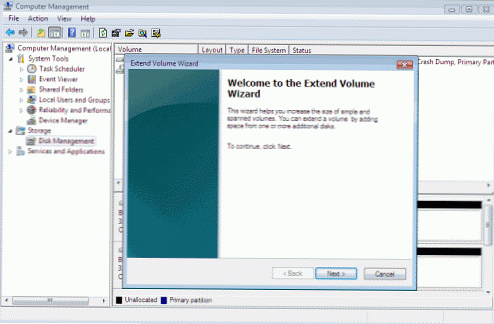 7. Zatim trebate odrediti količinu prostora (u MB) koju želite dodati trenutnom odjeljku. Ovu vrijednost možete unijeti i urediti ručno. Naravno, ne možete dodati više MB nego što vam je dostupno. U slučaju da imate dodatni fizički tvrdi disk na kojem je slobodan neprekinuti prostor, možete mu dodati ovaj prostor i proširiti particiju na njemu. Opet, upozoravam vas, ova konfiguracija nije tolerantna na greške. A ako jedan od pogona ne uspije, izgubit ćete podatke.
7. Zatim trebate odrediti količinu prostora (u MB) koju želite dodati trenutnom odjeljku. Ovu vrijednost možete unijeti i urediti ručno. Naravno, ne možete dodati više MB nego što vam je dostupno. U slučaju da imate dodatni fizički tvrdi disk na kojem je slobodan neprekinuti prostor, možete mu dodati ovaj prostor i proširiti particiju na njemu. Opet, upozoravam vas, ova konfiguracija nije tolerantna na greške. A ako jedan od pogona ne uspije, izgubit ćete podatke.
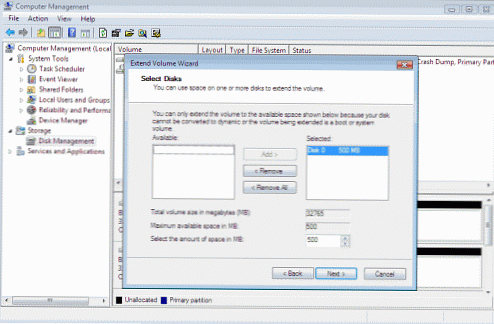 8. Operacija se izvodi gotovo odmah i ponovno pokretanje sustava nije potrebno.
8. Operacija se izvodi gotovo odmah i ponovno pokretanje sustava nije potrebno.
Proširenje particije pomoću naredbenog retka
Proširenje particije ili volumena može se obaviti putem sučelja naredbenog retka (CLI). Ovaj će postupak raditi i u sustavu Vista / 7 i u sustavu Windows Server 2008. Da biste ga implementirali, trebate provesti sljedeći redoslijed koraka:
1) Pritisnite gumb početak i uđi CMD i kliknite ući.
2) U naredbeni redak upišite
diskpart
3) Odaberite željeni pogon i njegovu particiju. Obično će to biti pogon 0, particija 1, no u vašem slučaju, brojevi pogona i particije mogu biti različiti.
Odaberite disk 0
Odaberite particiju 1
Napomena: Za pregled svih diskova i particija (i njihovih serijskih brojeva), možete koristiti naredbe:
Popis diska
Popis particije
4) Nakon odabira željenog pogona i particije, koristite naredbu EXTEND. Ako u parametru naredbe EXTEND ne odredite veličinu koja će se dodati trenutnoj particiji, upotrijebit će se sav raspoloživi prostor.
Veličina proširenja = 500
Ova naredba proširit će particiju na 500 MB.
produžiti
Takva naredba proširit će particiju, koristeći za to sav slobodni prostor na disku..
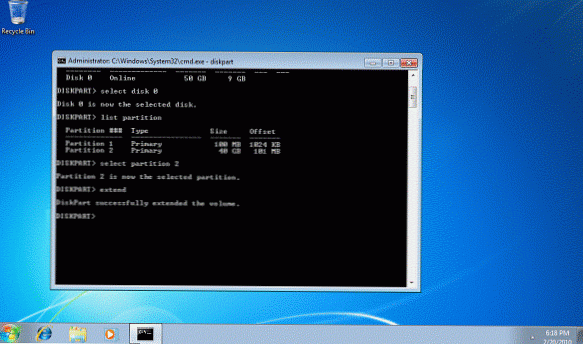 Detaljnije o korištenju uslužnog programa diskpart u sustavu Windows pisao sam ranije. Također možete pročitati o stvaranju softvera RAID u sustavu Windows Server..
Detaljnije o korištenju uslužnog programa diskpart u sustavu Windows pisao sam ranije. Također možete pročitati o stvaranju softvera RAID u sustavu Windows Server..











